Việc chuyển chữ thường thành chữ hoa liên tục trong khi soạn thảo văn bản hay tin nhắn gây khó chịu cho nhiều người. Vậy đâu là cách thực hiện thao tác này đơn giản nhất? Hãy cùng Sforum tìm hiểu nhé.
Bạn đang xem: Đổi chữ thường thành in hoa
đổi chữ thường thành chữ hoa nhanh nhất.
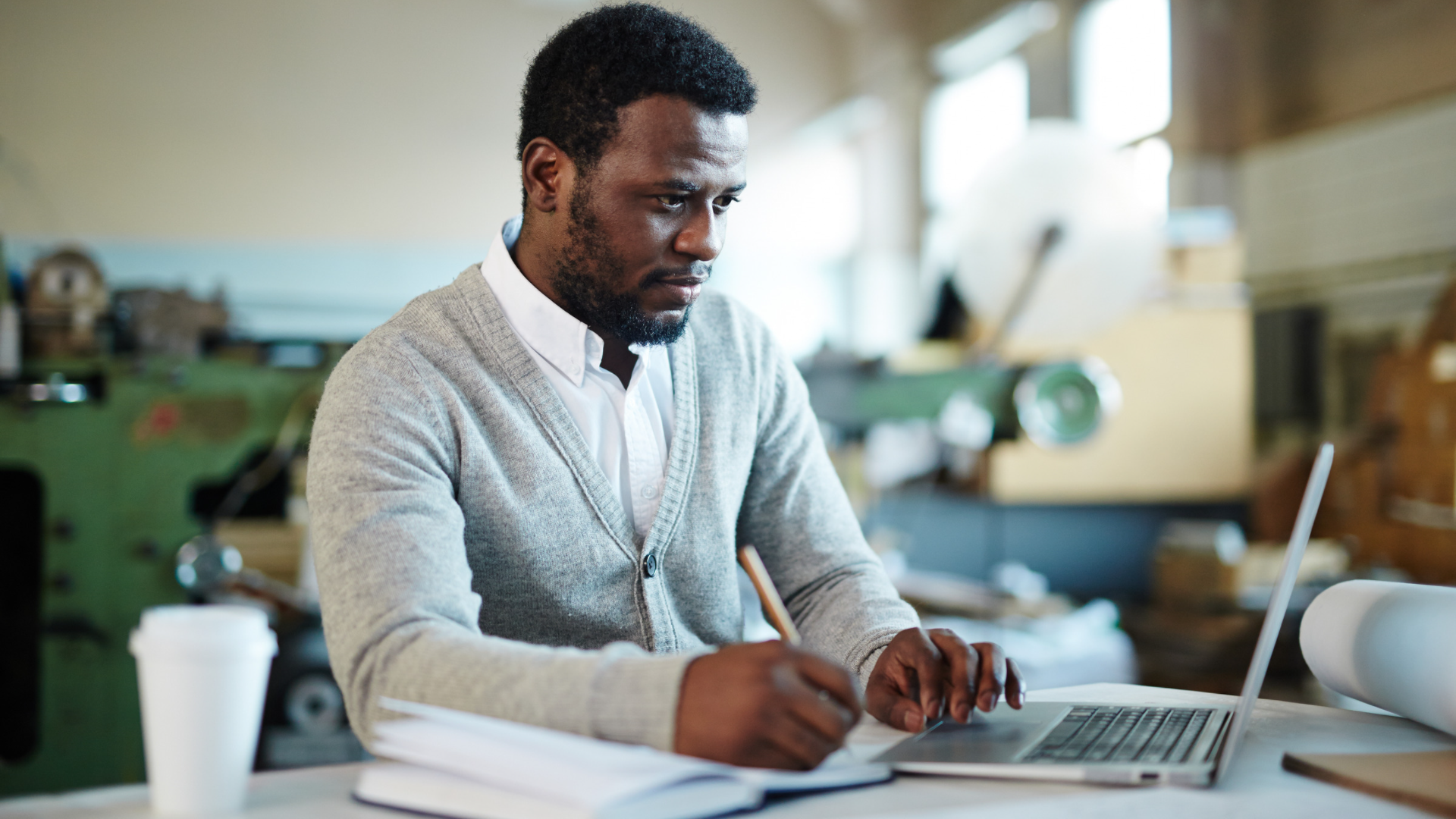
Chuyển chữ thường thành chữ hoa trong Word và ngược lại
Dưới đây là 3 cách đổi chữ thường thành chữ hoa trong soạn thảo văn bản Word đơn giản mà Sforum muốn giới thiệu cho bạn.
Đổi chữ thường thành chữ hoa bằng công cụ
Để đổi chữ thường sang in hoa trong Word bằng công cụ có sẵn bạn cần thực hiện như sau:
Bước 1: Chọn đoạn văn mà bạn muốn chuyển đổi. Trên thanh công cụ ấn chọn Home > Change Case. Sẽ có các lựa chọn xuất hiện gồm:
Sentence case: In hoa chữ cái đầu câu. Lowercase: Chuyển chữ hoa sang chữ thường. UPPERCASE: Chuyển toàn bộ sang chữ hoa. Capitalize Each Word: Viết hoa chữ cái đầu tiên của từng từ riêng biệt. tOGGLE c
ASE: Thay đổi giữa chữ hoa và chữ thường.
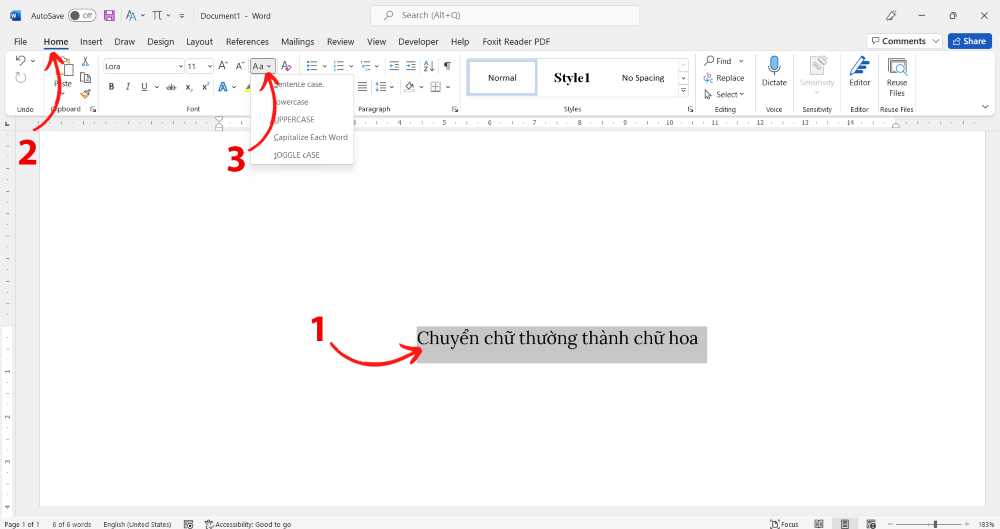
Bước 2: Ấn chọn UPPERCASE. Kết quả ví dụ sẽ hiển thị như trong hình.
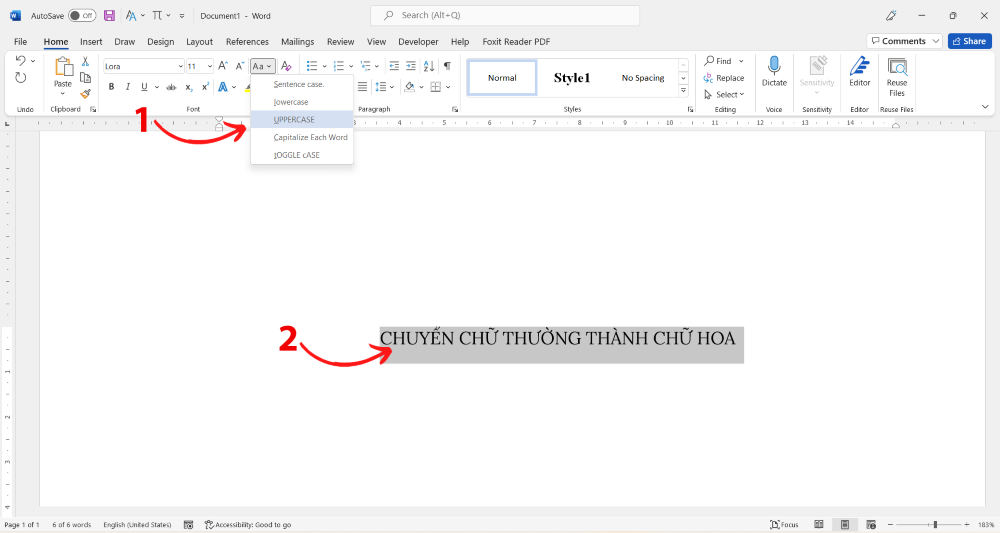
Cách chuyển chữ thường sang chữ hoa thông qua phím tắt
Phím tắt Shift + F3 sẽ hỗ trợ bạn trong việc chuyển đổi chữ hoa thành chữ thường và ngược lại tùy vào mục đích sử dụng.
Để thực hiện bạn chỉ cần chọn văn bản, sau đó ấn phím tắt Shift + F3 để thực hiện việc chuyển đổi.

Unikey cũng hỗ trợ việc chuyển từ chữ thường thành chữ viết hoa
Để chuyển đổi chữ thường thành chữ hoa bạn nên áp dụng các bước thực hiện như sau:
Bước 1: Bạn sao chép đoạn văn muốn chuyển đổi bằng cách tô đen sau đó click chuột phải và ấn chọn Copy.
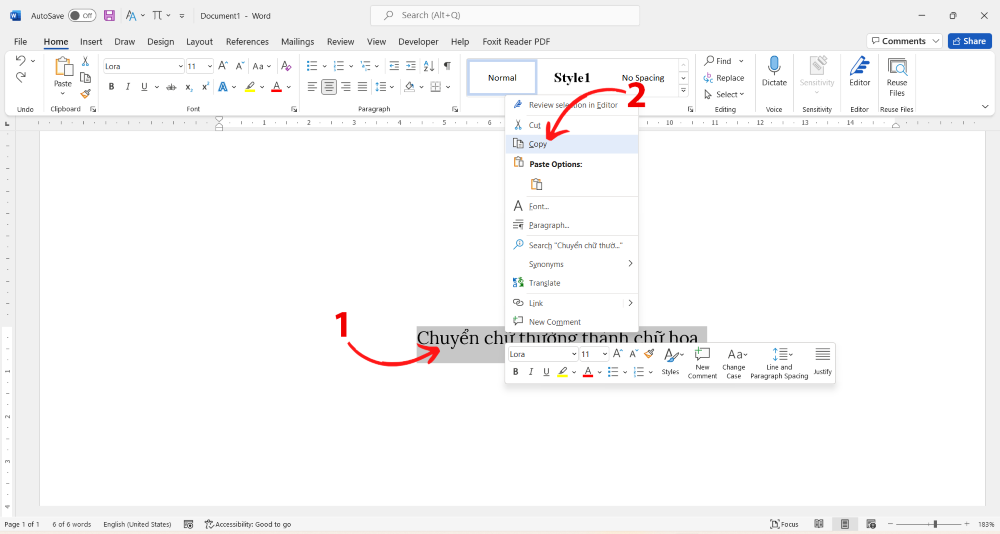
Bước 2: Click chuột phải vào biểu tượng Unikey trên màn hình desktop > Công cụ …
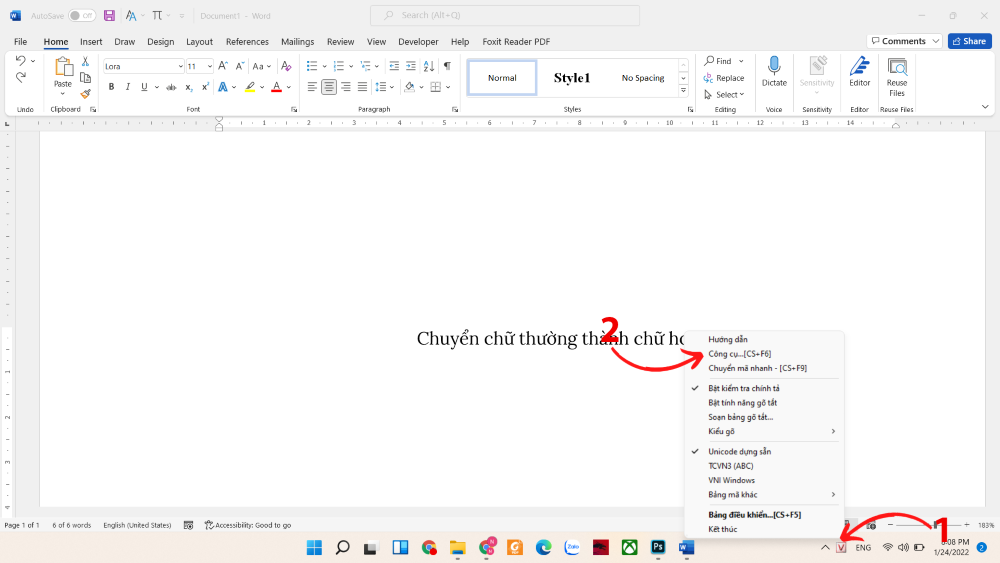
Bước 3: Tại hộp thoại Unikey Toolkit bạn lần lượt chỉnh như sau:
Tại mục Nguồn và Đích chọn Unikey. Ở phần Lựa chọn ấn Sang chữ hoa nếu bạn muốn chuyển chữ thường sang chữ hoa.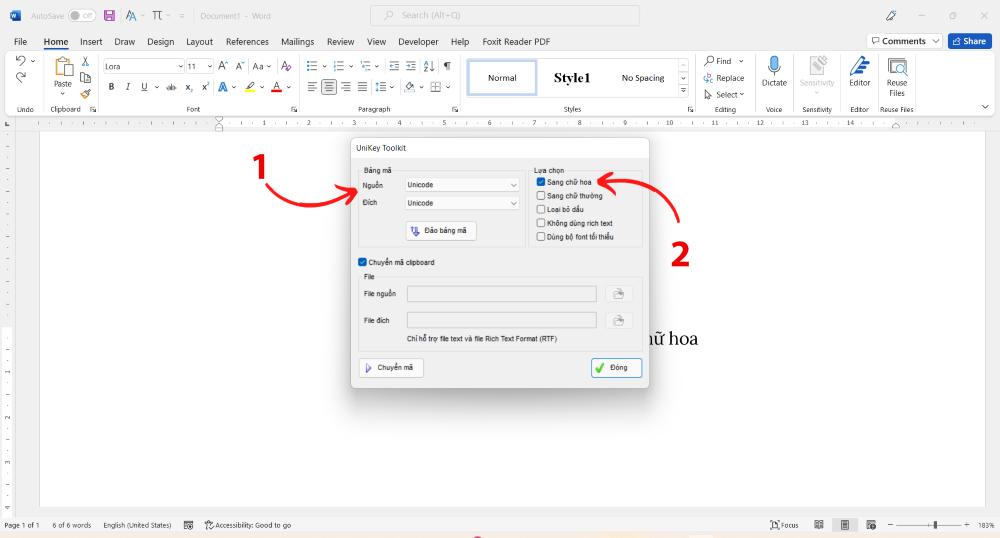
Bước 4: Ấn Chuyển mã > Thông báo thiết lập thành công xuất hiện > OK > Đóng.
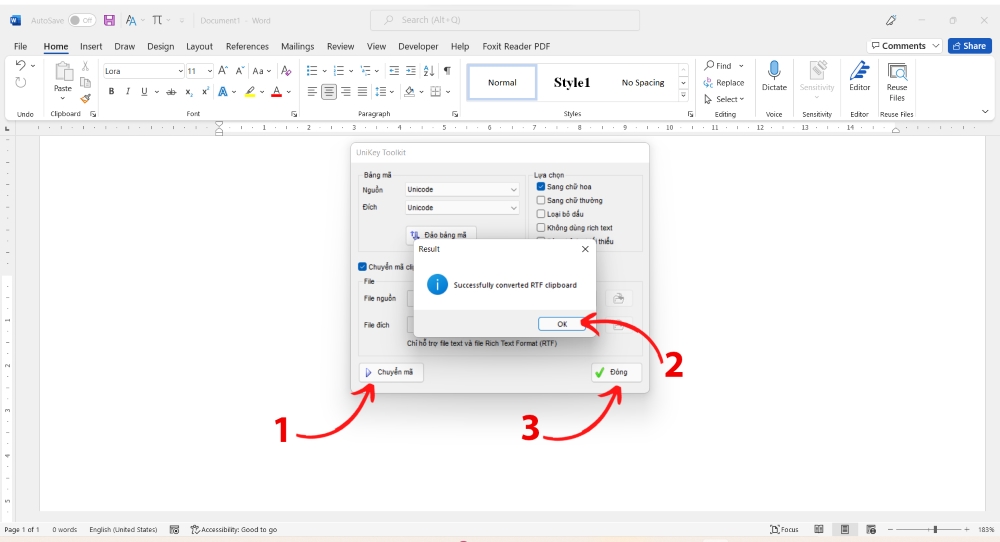
Bước 5: Dán đoạn văn đã copy ở bước 1 sau đó kết quả ví dụ được biểu hiện như hình.
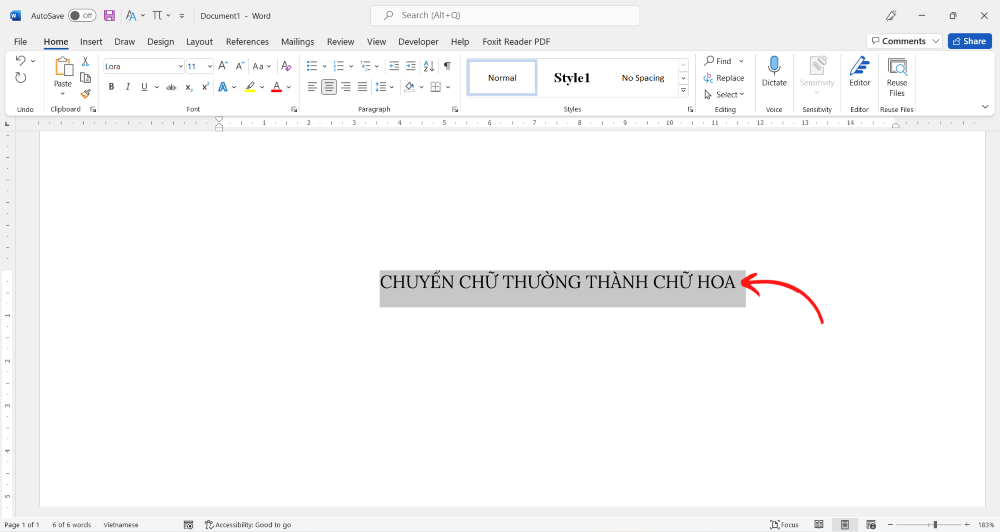
Cách chuyển chữ thường thành chữ hoa trong Excel
Việc chuyển đổi chữ thường sang in hoa trong Excel bạn sẽ phải cần sử dụng các hàm cụ thể như sau:
Hàm UPPER: Chuyển sang chữ hoa. Hàm PROPER: In hoa chữ cái đầu tiên của từ. Hàm LOWER: Chuyển thành chữ thường.Các bước để thực hiện lần lượt là:
Bước 1: Bạn nhập hàm muốn dùng trong việc chuyển đổi (Ví dụ ta sử dụng hàm PROPER) vào ô như hình.
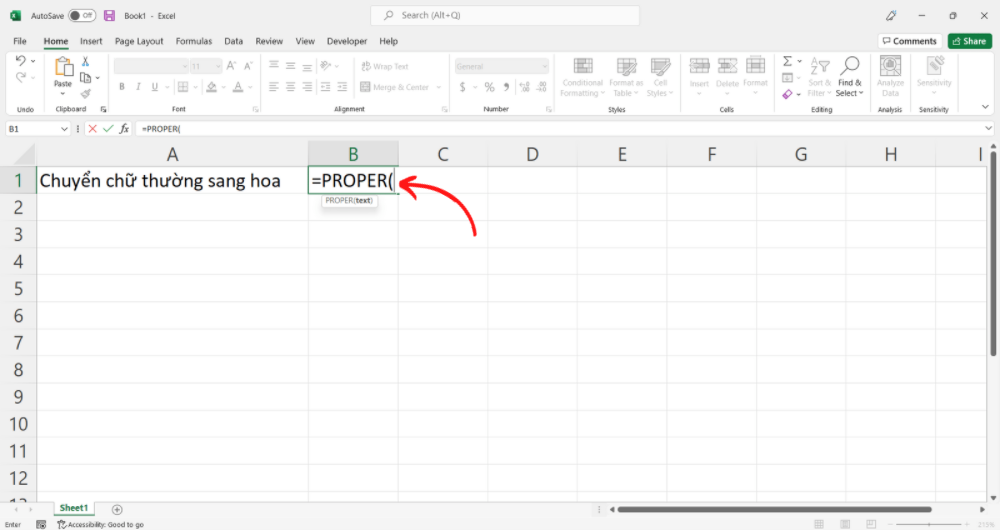
Bước 2: Chọn ô bạn muốn chuyển đổi (Ví dụ ô A1).
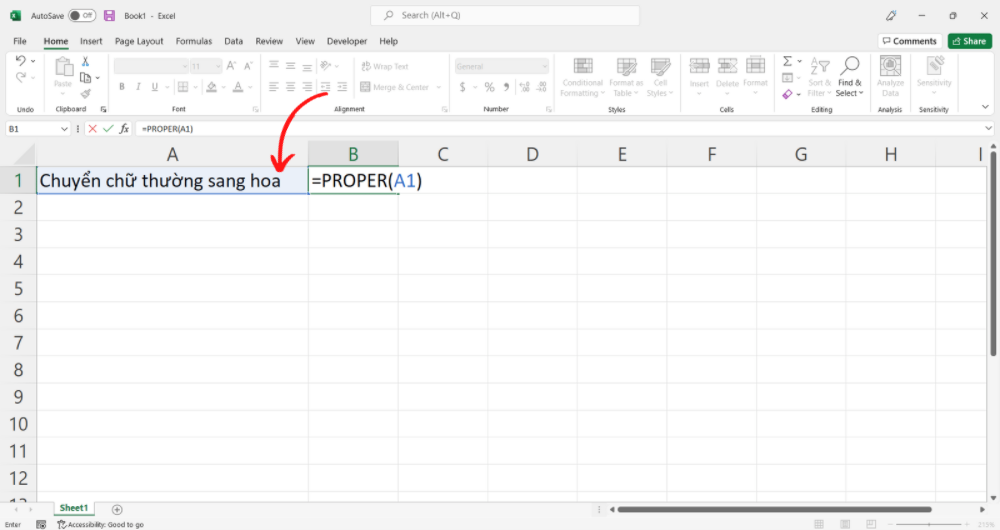
Kết quả sẽ được biểu thị như hình.
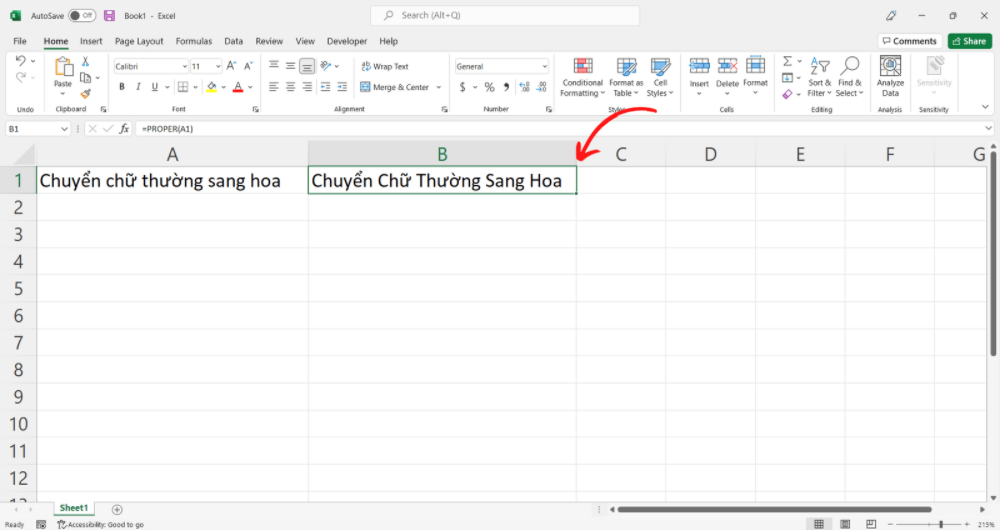
Tạm kết chuyển đổi chữ thường sang chữ hoa
Trên đây là những cách chuyển chữ thường sang chữ hoa mà Sforum đã giới thiệu cho bạn. Từ đó, giúp bạn dễ dàng hơn trong việc học tập và công việc hằng ngày.
Hẳn với những ai thường xuyên soạn thảo văn bản sẽ biết thủ thuật chuyển chữ thường thành chữ hoa và ngược lại quan trọng như thế nào, nhất là nếu phải gõ một đoạn văn bản dài yêu cầu phải viết toàn chữ hoa hoặc chữ thường. Đặc biệt nếu không may gõ nhầm một đoạn văn bản dài toàn chữ thường nhưng đoạn đó yêu cầu chữ hoa thì thủ thuật chuyển chữ thường thành chữ hoa nhanh chóng trong bài viết này sẽ giúp ích cho bạn rất nhiều.

Chuyển chữ thường thành chữ hoa trong Word
Hướng dẫn chuyển chữ thường thành chữ hoa trong bài viết này sẽ giới thiệu cho bạn một số cách để nhanh chóng chuyển chữ thường thành chữ hoa, giúp bạn xử lý văn bản nhanh và hiệu quả hơn. Nhưng lưu ý rằng việc chuyển chữ thường sang chữ in hoa chỉ áp dụng khi bạn cần chuyển đổi nhanh, bởi nếu không quá cần thiết, bạn hoàn toàn có thể áp dụng cách truyền thống đó là bật phím Caps lock lên và viết chữ hoa như bình thường.
Nhưng lý do tại sao cần biết cách chuyển chữ thường thành chữ hoa? Câu trả lời rất đơn giản vì trong khi soạn thảo, sẽ có những đoạn văn bản cần phải thay đổi chữ thường thành chữ hoa để làm nổi bật nội dung hoặc đó có thể là đề mục cho một đoạn văn bản nào đó, không thể viết bằng chữ thường. Thế nhưng bạn đã lỡ tay viết đoạn văn bản đó bằng chữ thường và muốn chuyển chữ thường sang chữ in hoa chỉ với vài thao tác mà không cần phải viết lại thì thủ thuật chuyển đổi chữ thường sang chữ hoa sau đây chính là thứ bạn cần.
Chuyển chữ thường thành chữ hoa và ngược lại
Cách 1: Chuyển chữ thường thành chữ hoa bằng công cụ tích hợp sẵn trong thanh công cụ WordTrong Word có một công cụ hỗ trợ bạn chuyển chữ thường sang chữ in hoa nằm ngay ở tab Home.
Bạn truy cập vào biểu tượng Aa như hình dưới đây và bạn sẽ thấy các tùy chọn đổi chữ thường thành in hoa. Cụ thể như sau:
Sentence case: In hoa chữ cái đầu của một đoạn văn bảnLowercase: Chuyển chữ in hoa sang chữ thường (áp dụng với toàn bộ văn bản)

Chuyển chữ thường thành chữ hoa trong Word
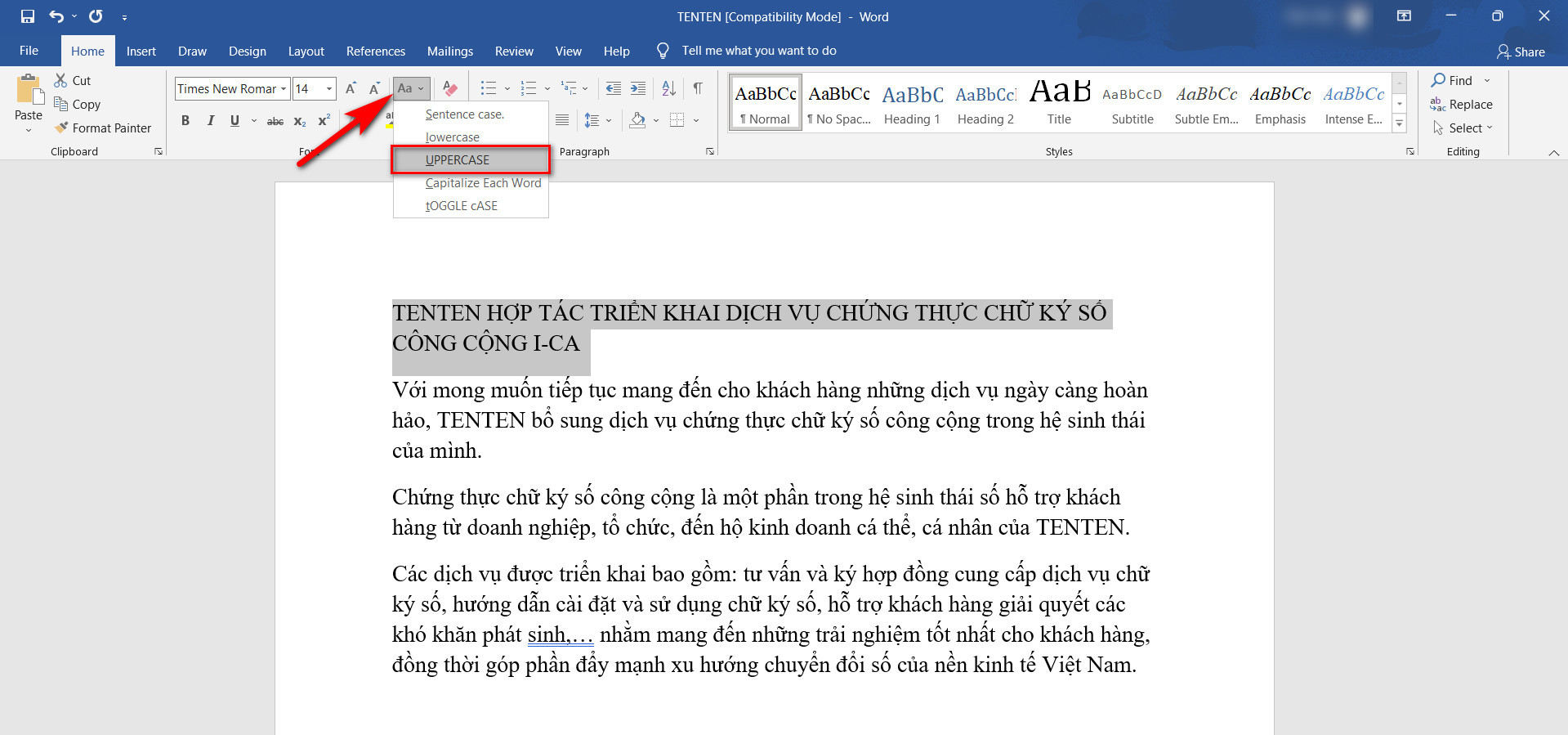
Chuyển chữ thường thành chữ hoa trong Word

Chuyển chữ thường thành chữ hoa trong Word
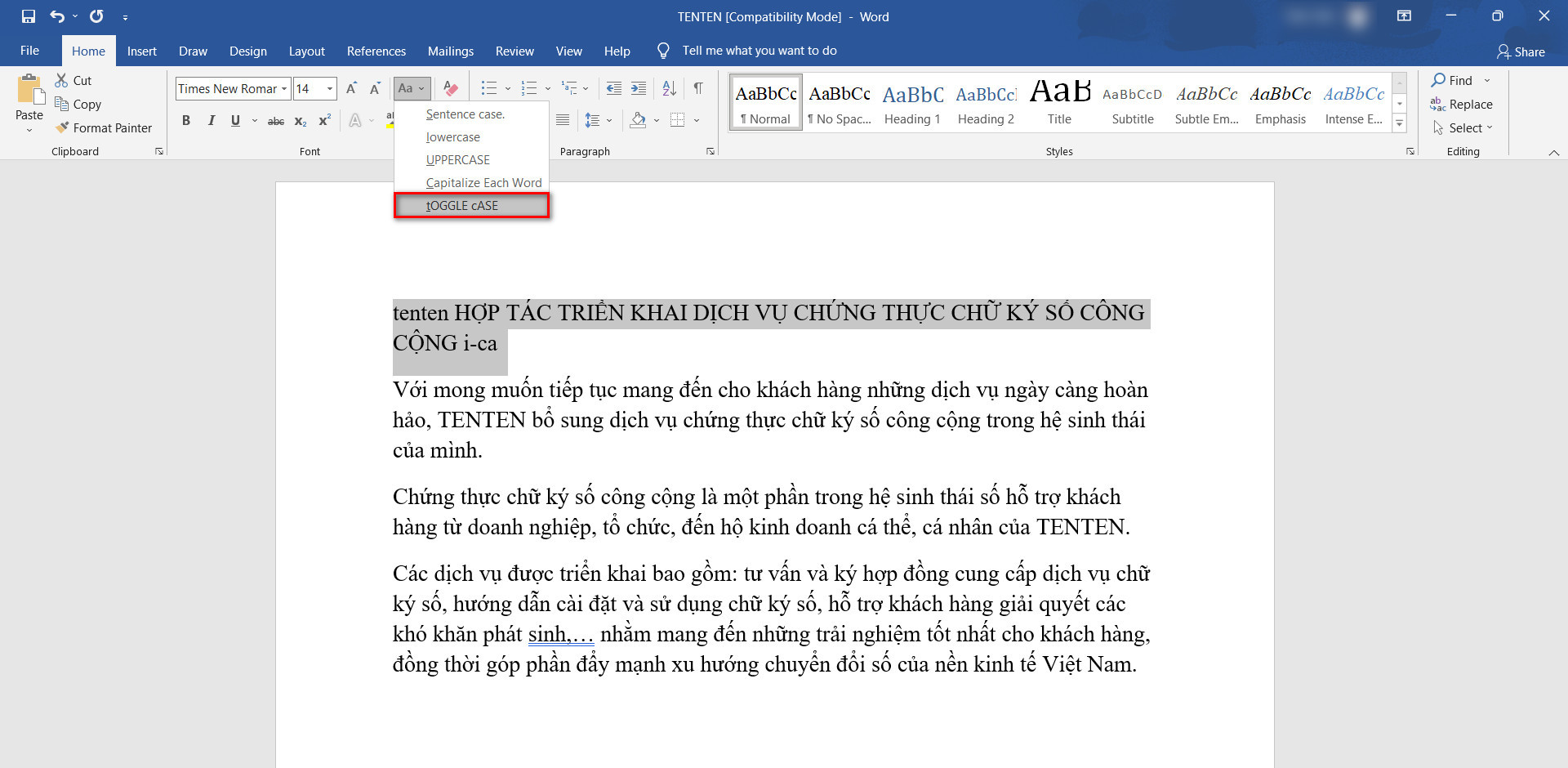
Chuyển chữ thường thành chữ hoa trong Word
Bây giờ nếu bạn muốn chuyển chữ thường thành chữ hoa thì bạn chỉ việc bấm vào tùy chọn UPPERCASE như trong hình và xem kết quả.
Như vậy là bạn đã có thể chuyển chữ thường sang chữ in hoa rất nhanh rồi phải không. Còn nếu bạn muốn làm ngược lại tức là chuyển chữ in hoa thành chữ thường thì bạn chỉ việc chọn Lowercase là xong.
Cách 2: Chuyển đổi chữ thường sang chữ hoa bằng tổ hợp phímTrong Word và trên Windows có một tổ hợp phím tắt giúp bạn nhanh chóng chuyển đổi chữ thường sang chữ hoa.
Trước hết bạn cần bôi đen đoạn văn bản muốn thay đổi chữ thường thành chữ hoa, sau đó nhấn tổ hợp phím Shift + F3 là đã có thể hoàn tất chuyển đổi rồi. Rất đơn giản phải không?
Cách 3: Thay đổi chữ thường thành chữ hoa bằng công cụ UnikeyVới những ai đã quá quen thuộc với công cụ hỗ trợ gõ tiếng Việt nổi tiếng Unikey thì hẳn sẽ biết đến các tính năng phụ trợ tích hợp đi kèm của công cụ này. Một trong số đó có thể kể đến như chuyển mã, đảo bảng mã, chuyển chữ thường thành chữ hoa hoặc ngược lại. Các bạn thực hiện các bước sau đây để có thể chuyển chữ thường thành chữ hoa.
Bước 1: Bôi đen đoạn văn bản muốn chuyển chữ thường sang chữ in hoa. Sau đó bấm chuột phải và chọn Copy.
Bước 2: Trên giao diện hệ thống, bạn tìm đến biểu tượng chữ V của Unikey. Bấm chuột phải lên biểu tượng chữ V và chọn Công cụ.
Bước 3: Trong giao diện Công cụ của Unikey, bạn chú ý đến phần Nguồn và Đích trong Bảng Mã. Ở cả hai mục này bạn đều chọn Unicode.

Chuyển chữ thường thành chữ hoa trong Word
Tiếp đó bạn tiếp tục click vào tùy chọn Sang chữ hoa.

Chuyển chữ thường thành chữ hoa trong Word
Bấm Chuyển mã để hoàn tất và bạn sẽ nhận được một thông báo như hình. Bấm Đóng để kết thúc
Bước 4: Trở lại với giao diện soạn thảo văn bản trên Word và phần văn bản bạn muốn chuyển chữ thường sang chữ in hoa. Tại đây bạn tiếp tục bấm chuột phải và chọn một trong ba tùy chọn của Paste Options để dán định dạng chữu in hoa mới.
Hoặc nhanh nhất thì bạn có thể bấm tổ hợp phím quen thuộc là Ctrl + V để hoàn tất việc chuyển chữ thường thành chữ hoa.
Xem thêm: Mua Vé Tàu Ga Hà Nội - Mua Vé Tàu Ga Này Lên Ga Khác Được Không
Những hướng dẫn trên đây khá đơn giản và bạn có thể áp dụng, thử chuyển chữ thường sang chữ in hoa trong cả những đoạn văn bản ngắn hoặc dài. Nếu làm quen và biết cách áp dụng nhuần nhuyễn, nó sẽ giúp ích rất nhiều cho công việc soạn thảo văn bản, chỉnh sửa chi tiết các nội dung trong văn bản nhanh chóng mà không cần tồn quá nhiều thời gian cho các thao tác thủ công giống như bình thường.
Các tìm kiếm từ khóa liên quan đến “chuyển chữ thường thành chữ hoa”| Cách đổi chữ hoa thành chữ thường trong Word | |
| Phím tắt chuyển chữ hoa thành chữ thường trong Excel | Chuyển chữ hoa thành chữ thường viết hoa chữ cái đầu |
Bài liên quan
Cách chèn chữ vào ảnh trong Word chỉ với vài bước đơn giản
2 Cách đổi dấu phẩy thành dấu chấm nhanh nhất trong Word
Cách đính kèm file vào Word: Đơn giản, ai cũng làm được
Hướng dẫn dùng tính năng tự sửa chữ viết hoa trong Word
2 Cách copy từ Excel sang Word không kèm theo khung (bỏ khung)
Thẻ:
Website cùng thuộc GMO-Z.com RUNSYSTEM
cya.edu.vn thuộc Công ty Cổ Phần GMO-Z.com RUNSYSTEM - Thành viên của tập đoàn GMO Internet TSE:9449 với thị phần tên miền hàng đầu Nhật Bản
Văn phòng tại Hà Nội: Tầng 16, Tòa nhà Ocean Park, Số 01 Đào Duy Anh, Phường Phương Mai, Quận Đống Đa, Hà Nội
Tel: (024) 71 089 999
cya.edu.vnVăn phòng tại Tp
HCM: Lầu 8, Tòa nhà Hà Đô, Số 2 Hồng Hà, Phường 2, Quận Tân Bình, TP. Hồ Chí Minh
Tel: (028) 73 086 086
Chi nhánh Tokyo-Nhật Bản: Cerulean Tower 7F, 26-1 Sakuragaoka-cho, Shibuya-ku, Tokyo, Japan